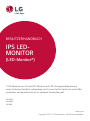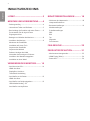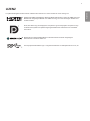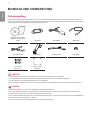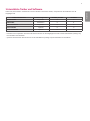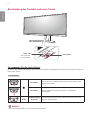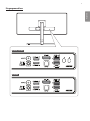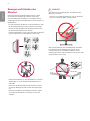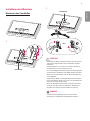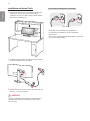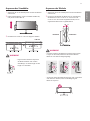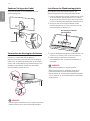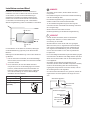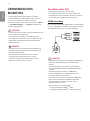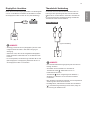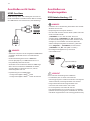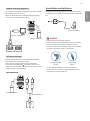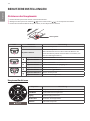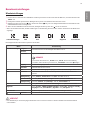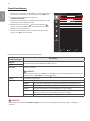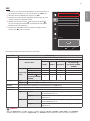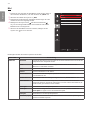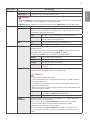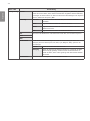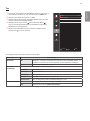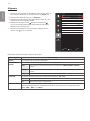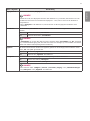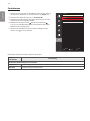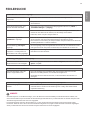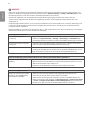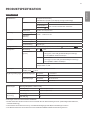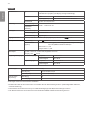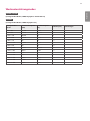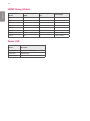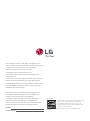BENUTZERHANDBUCH
IPS LED-
MONITOR
(LED-Monitor*)
* LED-Monitore von LG sind LCD-Monitore mit LED-Hintergrundbeleuchtung.
Lesen Sie dieses Handbuch aufmerksam durch, bevor Sie Ihr Gerät zum ersten Mal
verwenden, und bewahren Sie es zur späteren Verwendung auf.
34UM88
34UM88C
34UB88
Copyright © 2017 LG Electronics Inc. Alle Rechte vorbehalten.
www.lg.com

2
DEUTSCH
INHALTSVERZEICHNIS
BENUTZEREINSTELLUNGEN -------- 18
- Aktivieren des Hauptmenüs ----------------------- 18
Hauptmenüfunktionen
- Benutzereinstellungen ----------------------------- 19
Menüeinstellungen
Schnelleinstellungen
PBP
Bild
Ton
Allgemein
Zurücksetzen
FEHLERSUCHE ------------------------ 29
PRODUKTSPEZIFIKATION ----------- 31
- Werksunterstützungsmodus ---------------------- 33
- HDMI-Timing (Video) ------------------------------ 34
- Power-LED ----------------------------------------- 34
LIZENZ -----------------------------------3
MONTAGE UND VORBEREITUNG -----4
- Packungsumfang ------------------------------------4
- Unterstützte Treiber und Software -----------------5
- Beschreibung des Produkts und seiner Tasten ------6
So verwenden Sie die Joystick-Taste
Eingangsanschluss
- Bewegen und Anheben des Monitors ---------------8
- Installieren des Monitors ---------------------------9
Montieren des Standfußes
Installation auf einem Tisch
Anpassen der Standhöhe
Anpassen des Winkels
Sauberes Verlegen der Kabel
Verwenden des Kensington-Schlosses
Installieren der Wandmontageplatte
Installation an einer Wand
VERWENDEN DES MONITORS ------ 14
- Anschluss eines PCs ------------------------------- 14
HDMI-Anschluss
DisplayPort-Anschluss
Thunderbolt-Verbindung
- Anschließen an AV-Geräte ------------------------ 16
HDMI-Anschluss
- Anschließen von Peripheriegeräten --------------- 16
USB-Kabelverbindung – PC
Anschließen von Kopfhörern

3
DEUTSCH
LIZENZ
Für jedes Modell gelten andere Lizenzen. Weitere Informationen zur Lizenz erhalten Sie unter
www.lg.com
.
Die Begriffe HDMI und HDMI High-Definition Multimedia Interface sowie das HDMI-Logo sind
Marken oder eingetragene Marken von HDMI Licensing, LLC in den Vereinigten Staaten und
anderen Ländern.
VESA, das VESA-Logo, das DisplayPort Compliance-Logo und DisplayPort Compliance-Logo
für Dualmodus-Quellen sind jeweils eingetragene Marken der Video Electronics Standards
Association.
MaxxAudio und weitere MAXX Marken sind Warenzeichen und/oder eingetragene
Warenzeichen von Waves Audio Ltd.
The SuperSpeed USB Trident logo is a registered trademark of USB Implementers Forum, Inc.

4
DEUTSCH
MONTAGE UND VORBEREITUNG
Packungsumfang
Prüfen Sie, ob alle Komponenten enthalten sind, bevor Sie das Produkt verwenden. Sollten Komponenten fehlen, wenden Sie
sich an den Händler, bei dem Sie das Produkt gekauft haben. Beachten Sie, dass das Produkt und die zugehörigen Komponenten
möglicherweise von den folgenden Abbildungen abweichen können.
CD (Benutzerhandbuch /
Software / Anleitungen) /
Karten Netzkabel Netzadapter HDMI-Kabel
DisplayPort-Kabel Standkörper Ständerplatte Kabelhalter
4 Schrauben
(M4xL12)
Durchsichtiger
Aufkleber
VORSICHT
• Um die Sicherheit und Leistung des Produkts sicherzustellen, verwenden Sie nur Originalteile.
• Durch nachgemachte Produkte verursachte Beschädigungen werden nicht von der Garantie abgedeckt.
• Es wird empfohlen, die mitgelieferten Zubehörteile zu verwenden.
• Wenn Sie Kabel verwenden, die nicht von LG zertifiziert wurden, zeigt der Bildschirm eventuell nichts oder Bildrauschen an.
HINWEIS
• Die Komponenten können von den hier aufgeführten Abbildungen abweichen.
• Die in dieser Bedienungsanleitung veröffentlichten Produktinformationen und technischen Daten können im Rahmen von
Produktverbesserungen ohne vorherige Ankündigung geändert werden.
• Die optionalen Zubehörteile können Sie in einem Elektronikfachgeschäft, in einem Online-Shop oder bei dem Einzelhändler, bei
dem Sie das Produkt gekauft haben, erwerben.
• Das im Lieferumfang enthaltene Netzkabel kann je nach Region abweichen.

5
DEUTSCH
Unterstützte Treiber und Software
Prüfen Sie, welche Treiber und Software von Ihrem Produkt unterstützt werden, und prüfen Sie die Handbücher auf der
beigelegten CD.
Treiber und Software Installationspriorität 34UM88, 34UB88 34UM88C
Monitortreiber Empfohlen O O
ASM-Treiber Erforderlich O X
OnScreen Control Empfohlen O O
Dual Controller Optional O O
TRUE COLOR PRO Optional O O
• Erforderlich und empfohlen: Sie können die neueste Version von der beigelegten CD oder von der LGE Website (
www.lg.com
)
herunterladen und installieren.
• Optional: Sie können die neueste Version von der LGE Website (
www.lg.com
) herunterladen und installieren.

6
DEUTSCH
Beschreibung des Produkts und seiner Tasten
Taste Joystick
Power-LED
• Ein: Einschalten
• Aus: Ausschalten
So verwenden Sie die Joystick-Taste
Sie können die Funktionen des Monitors ganz einfach durch Drücken und Bewegen der Joystick-Taste nach links und rechts mit
Ihrem Finger steuern.
Grundfunktionen
Einschalten
Drücken Sie mit ihrem Finger einmal auf die Joystick-Taste, um den
Monitor einzuschalten.
Ausschalten
Drücken und halten Sie die Joystick-Taste, um den Monitor
auszuschalten.
/
Lautstärkeregelung
Steuerung
Sie können die Lautstärke regeln, indem Sie die Joystick-Taste nach
links bzw. rechts bewegen.
HINWEIS
• Die Joystick-Taste befindet sich an der Unterseite des Monitors.

7
DEUTSCH
Eingangsanschluss
34UM88, 34UB88
34UM88C

8
DEUTSCH
Bewegen und Anheben des
Monitors
Gehen Sie nach den folgenden Anweisungen vor, wenn
Sie den Monitor bewegen oder anheben, um Kratzer
oder Beschädigungen am Monitor zu vermeiden und um
unabhängig von Form und Größe einen sicheren Transport zu
gewährleisten.
• Es wird empfohlen, den Monitor in den Originalkarton oder
die Originalverpackung zu stellen und dann zu bewegen.
• Trennen Sie das Netzkabel und alle weiteren Kabel, bevor
Sie den Monitor bewegen oder anheben.
• Halten Sie den Monitor unten und an der Seite am Rahmen
gut fest. Halten Sie nicht den Bildschirm selbst fest.
• Halten Sie den Monitor so, dass der Bildschirm von Ihnen
abgewendet ist, um ein Verkratzen des Bildschirms zu
verhindern.
• Setzen Sie den Monitor während des Transports keinen
ruckartigen Bewegungen oder starken Erschütterungen
aus.
• Halten Sie den Monitor beim Bewegen aufrecht, drehen
Sie ihn niemals auf die Seite, und kippen Sie ihn nicht
seitwärts.
VORSICHT
• Vermeiden Sie es nach Möglichkeit, den Bildschirm des
Monitors zu berühren.
- Dies kann zu Schäden am Bildschirm oder an den Pixeln
führen, aus denen die Bilder erzeugt werden.
• Wenn Sie den Monitor ohne Standfußsockel verwenden,
kann der Monitor bei Betätigung der Joystick-Taste
umkippen. Dies kann zu Schäden am Monitor und zu
Verletzungen führen. Zudem funktioniert die Joystick-Taste
möglicherweise nicht richtig.

9
DEUTSCH
Installieren des Monitors
Montieren des Standfußes
1
2
Standkörper
3
Ständerplatte
Standkörper
oder
VORSICHT
• Abbildungen in diesem Dokument zeigen typische Schritte
und können möglicherweise vom tatsächlichen Produkt
abweichen.
• Um den Bildschirm vor Kratzern zu schützen, decken Sie
die Oberfläche mit einem weichen Tuch ab.
• Durch übermäßige Krafteinwirkung bei der Befestigung der
Schrauben kann der Monitor beschädigt werden. Auf diese
Weise verursachte Schäden sind von der Produktgarantie
nicht abgedeckt.
• Tragen Sie den Monitor am Standfußsockel nicht verkehrt
herum. Der Monitor könnte sich sonst vom Standfußsockel
lösen und zu Verletzungen führen.
• Wenn Sie den Monitor heben oder verschieben, berühren
Sie dabei nicht den Bildschirm. Die Kräfte, die dabei auf
den Bildschirm wirken, können Schäden verursachen.
HINWEIS
• Sie können den Standfuß abnehmen, indem Sie die
Anbringung in umgekehrter Reihenfolge durchführen.

10
DEUTSCH
Installation auf einem Tisch
1 Heben Sie den Monitor an, und stellen Sie ihn aufrecht
auf den Tisch. Achten Sie auf einen Abstand von
mindestens 100 mm zur Wand, um eine ausreichende
Belüftung zu gewährleisten.
100 mm
100 mm
100 mm
100 mm
2 Schließen Sie den Adapter am Monitor an, und stecken
Sie das Stromkabel in eine Steckdose.
3 Drücken Sie auf die Joystick-Taste an der Unterseite des
Monitors, um ihn einzuschalten.
VORSICHT
• Trennen Sie die Netzverbindung, bevor Sie den Monitor
bewegen oder aufbauen. Es besteht die Gefahr eines
Stromschlags.
Vorsicht beim Anschließen des Stromkabels
100-240 V ~
• Verwenden Sie ausschließlich das mitgelieferte
Stromkabel, und schließen Sie es an eine geerdete
Steckdose an.
• Wenn Sie ein weiteres Stromkabel benötigen, wenden Sie
sich an Ihren Elektrohändler.

11
DEUTSCH
Anpassen der Standhöhe
1 Stellen Sie den an der Ständerplatte montierten Monitor
aufrecht auf.
2 Halten Sie den Monitor sicher mit beiden Händen fest,
und passen Sie die Höhe an.
3 Die Höhe kann auf bis zu 120 mm angepasst werden.
120mm
WARNUNG
• Legen Sie Ihre Hand beim Anpassen
der Bildschirmhöhe nicht auf den
Standkörper, um Verletzungen an den
Fingern zu vermeiden.
Anpassen des Winkels
1 Stellen Sie den an der Ständerplatte montierten Monitor
aufrecht auf.
2 Passen Sie den Winkel des Bildschirms an. Die Neigung
des Bildschirms kann um bis zu -5° nach vorne und
um bis zu 20° nach hinten eingestellt werden, um ein
angenehmes Betrachten zu gewährleisten.
VorderseiteRückseite
WARNUNG
• Um beim Anpassen des Bildschirms Verletzungen an den
Fingern zu vermeiden, halten Sie den unteren Teil des
Monitors nicht wie nachfolgend gezeigt.
• Achten Sie darauf, den Bildschirmbereich nicht zu berühren
oder darauf zu drücken, wenn Sie die Neigeung des
Monitors anpassen.

12
DEUTSCH
Sauberes Verlegen der Kabel
Ordnen Sie die Kabel mit dem Kabelhalter wie in der
Abbildung dargestellt.
Kabelhalter
Verwenden des Kensington-Schlosses
Der Anschluss für das Kensington-Sicherheitssystem
befindet sich auf der Rückseite des Monitors.
Weitere Informationen zur Installation und Verwendung
finden Sie in der Bedienungsanleitung für das Kensington-
Schloss oder auf der Website
http://www.kensington.com
.
Schließen Sie den Monitor mithilfe eines Kensington-
Sicherheitskabels an einen Tisch an.
HINWEIS
• Das Kensington-Sicherheitssystem ist optional. Optionales
Zubehör erhalten Sie bei den meisten Elektrohändlern.
Installieren der Wandmontageplatte
Dieser Monitor erfüllt alle Anforderungen für die
Wandmontageplatte bzw. sonstige kompatible Geräte.
1 Legen Sie den Bildschirm mit der Vorderseite nach unten
ab. Um das Monitor-Display (Bildschirm) zu schützen,
decken Sie die Oberfläche mit einem weichen Tuch oder
mit dem im Produktpaket enthaltenen Schutzpolster ab.
2 Bringen Sie den durchsichtigen Aufkleber auf der
Rückseite des Monitors an, und richten Sie ihn an den
Schraubenlöchern am Monitor aus.
Durchsichtiger Aufkleber
(PET-Aufkleber)
3 Legen Sie die Wandmontageplatte auf den Monitor, und
richten Sie sie an den Löchern für die Schrauben aus.
4 Ziehen Sie die vier Schrauben mithilfe eines
Schraubendrehers fest, um die Platte am Monitor zu
befestigen.
HINWEIS
• Die Wandmontageplatte ist separat erhältlich.
• Weitere Informationen zur Installation finden Sie im
Installationshandbuch für die Wandmontageplatte.
• Wenden Sie bei der Anbringung der Wandmontageplatte
nicht zu viel Kraft an, da sonst der Bildschirm beschädigt
werden könnte.

13
DEUTSCH
Installation an einer Wand
Installieren Sie den Monitor mit einem Abstand von
mindestens 100 mm zur Wand und 100 mm Abstand
an den Seiten, um eine ausreichende Belüftung zu
gewährleisten. Detaillierte Installationsanweisungen
erhalten Sie von Ihrem lokalen Händler. Informationen
zur Installation und Verwendung einer schwenkbaren
Wandmontagehalterung finden Sie außerdem im Handbuch.
100 mm
100 mm
100 mm
100 mm
Um den Monitor an der Wand zu montieren, befestigen
Sie die Wandhalterung (optional) an der Rückseite des
Monitors.
Befestigen Sie die Wandhalterung sicher an der Wand und
am Monitor.
1 Falls Sie Schrauben verwenden, die die Standardlänge
überschreiten, können Schäden im Inneren des Produkts
verursacht werden.
2 Durch Schrauben, die nicht dem VESA-Standard
entsprechen, kann es zu Beschädigungen am Produkt
kommen, und der Monitor könnte herunterfallen. LG
Electronics übernimmt keine Haftung für Unfälle, die
durch die Verwendung von nicht standardmäßigen
Schrauben verursacht werden.
Wandhalterung (mm) 100x100
Schraube für Ständer M4 x L10
Benötigte Schrauben 4
Wandmontageplatte
(Optional)
RW120
HINWEIS
• Verwenden Sie Schrauben, die dem VESA-Standard
entsprechen.
• Der Wandmontagesatz umfasst die Installationsanleitung
und alle notwendigen Teile.
• Die Wandmontagehalterung ist optional. Optionales
Zubehör erhalten Sie bei Ihrem Elektrohändler.
• Je nach Wandmontagehalterung kann die Länge der
Schrauben variieren. Verwenden Sie unbedingt Schrauben
der richtigen Länge.
• Weitere Informationen finden Sie in der
Bedienungsanleitung für die Wandmontagehalterung.
VORSICHT
• Trennen Sie das Stromkabel, bevor Sie den Monitor
bewegen oder aufbauen, um einen elektrischen
Stromschlag zu vermeiden.
• Wird der Monitor an der Decke oder einer geneigten
Wand montiert, kann er möglicherweise herunterfallen,
und es kann zu Verletzungen kommen. Verwenden Sie
eine zugelassene Wandhalterung von LG, und wenden
Sie sich an Ihren Händler vor Ort oder an qualifiziertes
Fachpersonal.
• Durch übermäßige Krafteinwirkung bei der Befestigung der
Schrauben kann der Monitor beschädigt werden. Auf diese
Weise verursachte Schäden sind von der Produktgarantie
nicht abgedeckt.
• Verwenden Sie eine Wandmontagehalterung und
Schrauben, die dem VESA-Standard entsprechen. Schäden,
die durch die Verwendung oder falsche Verwendung
ungeeigneter Komponenten verursacht werden, sind von
der Produktgarantie nicht abgedeckt.
• Von der Rückseite des Monitors aus gemessen, dürfen die
angebrachten Schrauben jeweils nicht länger als 8mm
sein.
Wandmontageplatte
Rückseite des
Monitors
Abmessungen
der Schrauben
: M4 x L10
Wandmontageplatte
Rückseite des
Monitors
Max. 8mm

14
DEUTSCH
VERWENDEN DES
MONITORS
• Die folgenden Anweisungen beziehen sich auf das
Modell34UM88. Die Abbildungen in dieser Anleitung
können vom tatsächlichen Produkt abweichen.
Drücken Sie auf die Joystick-Taste, wechseln Sie zu „Menü“
→ „Schnelleinstellungen“ → „Eingang“, und wählen Sie
dann die Eingangsoption.
VORSICHT
• Drücken Sie nicht für längere Zeit auf den Bildschirm. Dies
kann zu Bildverzerrungen führen.
• Vermeiden Sie das Anzeigen von Standbildern über
einen längeren Zeitraum. Dies kann zum Einbrennen des
Bildes führen. Verwenden Sie nach Möglichkeit einen
Bildschirmschoner.
HINWEIS
• Verwenden Sie zum Anschließen des Stromkabels eine
geerdete Mehrfachsteckdose (3Anschlüsse) oder eine
geerdete Wandsteckdose.
• Eventuell flimmert der Monitor, wenn er in kalter
Umgebung eingeschaltet wird. Dies ist normal.
• Es können rote, grüne oder blaue Punkte auf dem
Bildschirm erscheinen. Dies ist normal.
Anschluss eines PCs
• Dieser Monitor unterstützt *PlugandPlay.
* Plug and Play: Eine Funktion, mit der ein Gerät ohne
Neukonfiguration oder manuelle Installation von Treibern
an einen Computer angeschlossen werden kann.
HDMI-Anschluss
Dieser Anschluss überträgt digitale Video- und Audiosignale
vom PC an den Monitor. Schließen Sie den Monitor mithilfe
des HDMI-Kabels an Ihren PC an (siehe Abbildung).
DP OUT
VORSICHT
• Stellen Sie sicher, dass Sie das mitgelieferte HDMI-Kabel
verwenden. Andernfalls kann es zu Fehlfunktionen
kommen.
• Bei der Verbindung des Computers mit dem Monitor
über das HDMI-Kabel können Kompatibilitätsprobleme
auftreten.
• Bei der Verwendung eines DVI-zu-HDMIKabels
bzw. DP (DisplayPort)-zu-HDMI-Kabels kann es zu
Kompatibilitätsproblemen kommen.
• Verwenden Sie ein zertifiziertes Kabel mit HDMI-Logo.
Wenn Sie kein zertifiziertes HDMIKabel verwenden,
zeigt der Bildschirm eventuell nichts an, oder ein
Verbindungsfehler tritt auf.
• Empfohlene Typen von HDMI-Kabeln
- Hochgeschwindigkeits HDMI
®
/
TM
-Kabel
- Hochgeschwindigkeits HDMI
®
/
TM
-Kabel mit Ethernet

15
DEUTSCH
DisplayPort-Anschluss
Dieser Anschluss überträgt digitale Video- und Audiosignale
vom PC an den Monitor. Schließen Sie den Monitor mithilfe
des DisplayPort-Kabels an Ihren PC an (siehe Abbildung):
DP OUT
HINWEIS
• Abhängig von der DP-Version (DisplayPort) des PCs steht
möglicherweise kein Video- oder Audio-Ausgang zur
Verfügung.
• Stellen Sie sicher, dass Sie das mitgelieferte DisplayPort-
Kabel verwenden. Andernfalls kann es zu Fehlfunktionen
kommen.
• Es wird empfohlen, bei der Nutzung eines Mini-DP-zu-DP
(Mini DisplayPort zu DisplayPort)-Kabels die Version 1.2
des DisplayPort-Kabels zu verwenden.
Thunderbolt-Verbindung
Sie können einen hochauflösenden Bildschirm oder ein
leistungsstarkes Speichergerät über einen Thunderbolt
( )-Anschluss mit dem Monitor verbinden. Verbinden Sie
Ihr externes Gerät wie nachfolgend gezeigt mithilfe des
Thunderbolt-Kabels mit dem Monitor.
34UM88, 34UB88
(separat erhältlich)
DP OUT
HINWEIS
• Die maximale Datenübertragungsrate jedes Anschlusses
beträgt 20 Gbit/s.
• Verwenden Sie ausschließlich ein zertifiziertes
Thunderbolt-Kabel ( ). Andernfalls kann es zu
Fehlfunktionen kommen.
• Thunderbolt ( ) wird in Umgebungen wie Windows 7,
Windows 8.1, Windows 10 und von Mac-Produkten
unterstützt.
• Mac-Produkte unterstützen eventuell nicht die empfohlene
Auflösung oder bestimmte Funktionen.
• Die Möglichkeit, duale Monitore mithilfe der Thunderbolt
( )- und Verkettungstechnologie einzurichten, hängt von
der Leistung der Grafikkarte ab.

16
DEUTSCH
Anschließen an AV-Geräte
HDMI-Anschluss
HDMI überträgt Video- und Audiosignale von Ihrem AV-
Gerät an den Monitor. Schließen Sie den Monitor mithilfe
des HDMI-Kabels an Ihr AV-Gerät an (siehe Abbildung).
DP OUT
HINWEIS
• Stellen Sie sicher, dass Sie das mitgelieferte HDMI-Kabel
verwenden. Andernfalls kann es zu Fehlfunktionen
kommen.
• Bei der Verwendung eines DVI-zu-HDMIKabels
bzw. DP (DisplayPort)-zu-HDMI-Kabels kann es zu
Kompatibilitätsproblemen kommen.
• Verwenden Sie ein zertifiziertes Kabel mit HDMI-Logo.
Wenn Sie kein zertifiziertes HDMIKabel verwenden,
zeigt der Bildschirm eventuell nichts an, oder ein
Verbindungsfehler tritt auf.
• Empfohlene Typen von HDMI-Kabeln
- Hochgeschwindigkeits HDMI
®
/
TM
-Kabel
- Hochgeschwindigkeits HDMI
®
/
TM
-Kabel mit Ethernet
Anschließen von
Peripheriegeräten
USB-Kabelverbindung – PC
Der USB-Anschluss am Gerät dient als USB-Hub.
HINWEIS
• Installieren Sie vor Verwendung des Produkts das aktuelle
Windows Service Pack.
• Peripheriegeräte sind separat erhältlich.
• Über den USB-Anschluss können Tastatur, Maus oder USB-
Gerät verbunden werden.
• „Schnellladen“ ist nur über den USB1-Anschluss
verfügbar. Wenn „Schnellladen“ auf „Ein“ eingestellt ist,
ist die Datenübertragung über den USB1-Anschluss nicht
verfügbar (z.B. Anschließen von Tastatur, Maus oder
anderen USB-Speichergeräten am Monitor). (Wechseln
Sie zu „Allgemein“> „Schnellladen“, um die Funktion
„Schnellladen“ auf „Ein“ oder „Aus“ zu stellen.)
• Die Ladegeschwindigkeit kann je nach Gerät
unterschiedlich sein.
DP OUT
(separat erhältlich)
VORSICHT
Vorsicht bei der Verwendung eines USBGeräts
• Ein USB-Gerät, das mit einem automatischen
Erkennungsprogramm installiert wurde oder einen eigenen
Treiber verwendet, wird möglicherweise nicht erkannt.
• Einige USB-Geräte werden möglicherweise nicht
unterstützt oder funktionieren nicht korrekt.
• Es wird empfohlen, einen USB-Hub oder ein
Festplattenlaufwerk mit Stromversorgung zu verwenden.
(Falls die Stromversorgung nicht ausreichend ist, wird das
USB-Gerät möglicherweise nicht ordnungsgemäß erkannt.)

17
DEUTSCH
HDMI/DP-Verbindung (DisplayPort)
Um USB 3.0 zu verwenden, schließen Sie das USB 3.0-Kabel
des Produkts, Typ A-B, am PC an.
Mit dem USB IN-Anschluss verbundene Peripheriegeräte
können über den PC gesteuert werden.
DP OUT
(separat erhältlich)
(separat erhältlich)
Thunderbolt-Verbindung
Mit dem USB IN-Anschluss verbundene Peripheriegeräte
können über den PC gesteuert werden.
Wenn Sie den Eingang im Menü ändern, während ein
Gerät über den Thunderbolt ( )-Anschluss verbunden ist,
funktioniert das über den USB-Anschluss verbundene Gerät
möglicherweise nicht einwandfrei.
34UM88, 34UB88
(separat erhältlich)
DP OUT
(separat erhältlich)
Anschließen von Kopfhörern
Schließen Sie Peripheriegeräte über den Kopfhörerausgang
an den Monitor an. Stellen Sie die Verbindung wie abgebildet
her.
DP OUT
(separat erhältlich)
HINWEIS
• Peripheriegeräte sind separat erhältlich.
• Falls Sie Ohrhörer mit abgewinkeltem Stecker verwenden,
können Probleme beim Anschluss weiterer externer
Geräte mit dem Monitor auftreten. Daher wird empfohlen,
Ohrhörer mit geradem Stecker zu verwenden.
mit abgewinkeltem
Stecker
mit geradem
Stecker
• Je nach Audioeinstellungen des PCs und externen
Geräts kann der Funktionsumfang von Kopfhörern und
Lautsprechern eingeschränkt sein.

18
DEUTSCH
BENUTZEREINSTELLUNGEN
Aktivieren des Hauptmenüs
1 Drücken Sie die Joystick-Taste auf der Unterseite des Monitors.
2 Bewegen Sie den Joystick auf-/abwärts ( / ) und nach links/rechts ( / ), um die Optionen einzustellen.
3 Drücken Sie ein weiteres Mal auf die Joystick-Taste, um das Hauptmenü zu verlassen.
Taste Joystick
Taste Menüstatus Beschreibung
Hauptmenü deaktiviert Aktiviert das Hauptmenü.
Hauptmenü aktiviert
Verlässt das Hauptmenü.
(Gedrückthalten der Taste zum Ausschalten des Monitors: Sie
können den Monitor jederzeit auf diese Weise ausschalten, auch
wenn das OSD eingeschaltet ist.)
Hauptmenü deaktiviert Regelt die Lautstärke.
Hauptmenü aktiviert Ruft die Funktionen für das „Menü“ auf.
Hauptmenü deaktiviert Regelt die Lautstärke.
Hauptmenü aktiviert Ruft die Funktionen für den „Eingang“ auf.
Hauptmenü deaktiviert Aktiviert das Hauptmenü.
Hauptmenü aktiviert Wechselt in den „Spiel Modus“.
Hauptmenü deaktiviert Aktiviert das Hauptmenü.
Hauptmenü aktiviert Der Monitor wird ausgeschaltet.
Hauptmenüfunktionen
Spiel Modus
Menü
Eingang
Monitor AUS
Verlassen
Lang drücken:
Monitor AUS
Hauptmenü Beschreibung
Menü Konfiguriert die Bildschirmoptionen.
Spiel Modus Legt den Bildmodus für Spiele fest.
Eingang Legt den Eingangsmodus fest.
Monitor AUS Der Monitor wird ausgeschaltet.
Verlassen Verlässt das Hauptmenü.

19
DEUTSCH
Benutzereinstellungen
Menüeinstellungen
1 Drücken Sie zum Aufrufen des OSD-Menüs auf die Joystick-Taste an der Unterseite des Monitors, und rufen Sie dann das
„Menü“ auf.
2 Konfigurieren Sie die Optionen durch Bewegen des Joysticks auf-/abwärts/nach links/nach rechts.
3 Bewegen Sie den Joystick nach , oder drücken Sie darauf ( / Ok), um zum übergeordneten Menü zurückzukehren oder
andere Menüelemente zu konfigurieren.
4 Wenn Sie das OSD-Menü verlassen möchten, bewegen Sie den Joystick nach , bis Sie es verlassen.
• Wenn Sie das Menü aufrufen, werden Anweisungen zur Verwendung der Taste in der unteren rechten Ecke des Bildschirms
angezeigt.
Schnelleinstellungen PBP Bild Ton Allgemein Zurücksetzen
Nachfolgend werden die einzelnen Optionen beschrieben.
Menü Beschreibung
Schnelleinstellungen Helligkeit
Passt den Kontrast und die Helligkeit des Bildschirms an.
Kontrast
Lautstärke Regelt die Lautstärke.
HINWEIS
• Sie können die Funktion zur „Stumm“ bzw. „Ton An“ der Stummschaltung
einstellen, indem Sie die Joystick-Taste im „Lautstärke“ menü nach bewegen.
Eingang Auswahl des Eingangsmodus.
Verhältnis Stellt das Bildschirmformat ein.
PBP PBP Zeigt die über zwei Eingänge empfangenen Bilder auf einem einzigen Monitor an.
Bild Bildmodus Wechselt vom Bildmodus in einen der optimierten Modi für eine bestimmte
Funktion.
Bildanpassung Passt „Schärfe“, „ Schwarzwert“ und „DFC“ des Bildschirms an.
Spieleinstellung Passt die „Reaktionszeit“, „ FreeSync“ und den „Schwarz Stabilisator“ an.
Farbanpassung Passt den „Gamma“, die „Farbtemp.“ und die „Sechs Farben“ an.
Ton Passt „MaxxAudio“, „ MaxxAudio-Einstellungen“ und „Mitternachtsmodus“ an.
Allgemein Passt „Sprache“, „ SMART ENERGY SAVING“, „ Power-LED“, „ Automat. Standby“,
„DisplayPort 1.2“, „ Schnellladen“, „ Signalton“ und „OSD Sperre“ an.
Zurücksetzen Mit dieser Option kehren Sie zu den Standardeinstellungen zurück.
Verlassen Zum Verlassen des OSD-Menüs.
VORSICHT
• Das OSD-Menü (On Screen Display) Ihres Monitors kann sich leicht von dem in diesem Handbuch beschriebenen Menü
unterscheiden.

20
DEUTSCH
Schnelleinstellungen
1 Drücken Sie zum Aufrufen des OSD-Menüs auf die Joystick-Taste an
der Unterseite des Monitors, und rufen Sie dann das „Menü“ auf.
2 Wechseln Sie durch Bewegen des Joysticks zu
„Schnelleinstellungen“.
3 Konfigurieren Sie die Optionen gemäß den Anweisungen, die in der
rechten unteren Ecke angezeigt werden.
4 Bewegen Sie den Joystick nach , oder drücken Sie darauf ( /
Ok), um zum übergeordneten Menü zurückzukehren oder andere
Menüelemente zu konfigurieren.
5 Wenn Sie das OSD-Menü verlassen möchten, bewegen Sie den
Joystick nach , bis Sie es verlassen.
Schnelleinstellungen
Schnellein-
stellungen
Helligkeit
100 >
Kontrast
70 >
PBP
Lautstärke
30 >
Eingang HDMI1 >
Bild
Verhältnis Breitbild >
Ton
Allgemein
Zurücksetzen
/ : Bewegen
/ : Ok
: Zurück
Nachfolgend werden die einzelnen Optionen beschrieben.
Menü >
Schnelleinstellungen
Beschreibung
Helligkeit
Passt den Kontrast und die Helligkeit des Bildschirms an.
Kontrast
Lautstärke Regelt die Lautstärke.
HINWEIS
• Sie können die Funktion zur „Stumm“ bzw. „Ton An“ der Stummschaltung einstellen, indem Sie die
Joystick-Taste im „Lautstärke“ menü nach bewegen.
Eingang Auswahl des Eingangsmodus.
Verhältnis Stellt das Bildschirmformat ein.
Breitbild Zeigt das Video unabhängig vom eingehenden Videosignal im Breitbildmodus an.
Original Zeigt das Video je nach Seitenverhältnis beim eingehenden Videosignal an.
Cinema1 Vergrößert den Bildschirm auf das Bildformat 21:9. (bei 1.080p)
Cinema2 Vergrößert den Bildschirm auf das Bildformat 21:9, einschließlich des schwarzen
Balkens für Untertitel am unteren Bildschirmrand. (bei 1.080p)
1:1 Das Format ist nicht vom Original aus eingestellt.
HINWEIS
• Die Anzeige für die Optionen „Breitbild“, „ Original“ und „1:1“ kann bei empfohlener Auflösung (3.440 x 1.440) gleich
aussehen.
Seite wird geladen ...
Seite wird geladen ...
Seite wird geladen ...
Seite wird geladen ...
Seite wird geladen ...
Seite wird geladen ...
Seite wird geladen ...
Seite wird geladen ...
Seite wird geladen ...
Seite wird geladen ...
Seite wird geladen ...
Seite wird geladen ...
Seite wird geladen ...
Seite wird geladen ...
Seite wird geladen ...
-
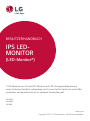 1
1
-
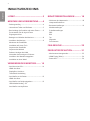 2
2
-
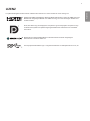 3
3
-
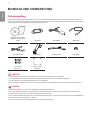 4
4
-
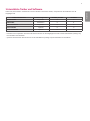 5
5
-
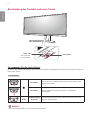 6
6
-
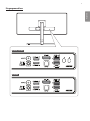 7
7
-
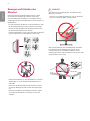 8
8
-
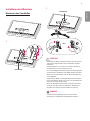 9
9
-
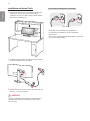 10
10
-
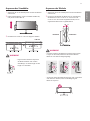 11
11
-
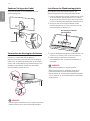 12
12
-
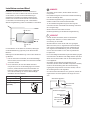 13
13
-
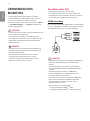 14
14
-
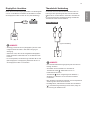 15
15
-
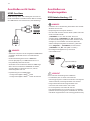 16
16
-
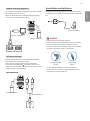 17
17
-
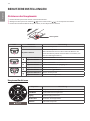 18
18
-
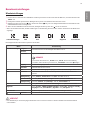 19
19
-
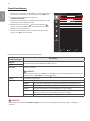 20
20
-
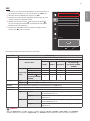 21
21
-
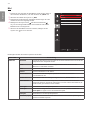 22
22
-
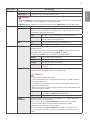 23
23
-
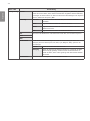 24
24
-
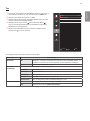 25
25
-
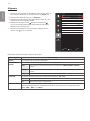 26
26
-
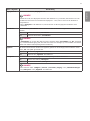 27
27
-
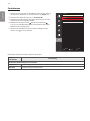 28
28
-
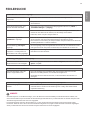 29
29
-
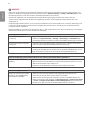 30
30
-
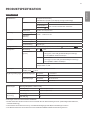 31
31
-
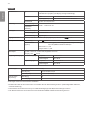 32
32
-
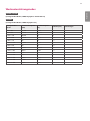 33
33
-
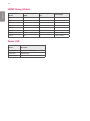 34
34
-
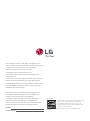 35
35
Verwandte Artikel
-
LG 29UC97C-B Benutzerhandbuch
-
LG 28MQ780-B Benutzerhandbuch
-
LG 27HJ713C-B Benutzerhandbuch
-
LG 29UC97-S Benutzerhandbuch
-
LG 38UC99-W Benutzerhandbuch
-
LG 27HJ712C-W Benutzerhandbuch
-
LG 31MU97Z-B Benutzerhandbuch
-
LG 34UC87C-B Benutzerhandbuch
-
LG 34UC87M-B Benutzerhandbuch
-
LG Electronics 34UC97C-B Benutzerhandbuch